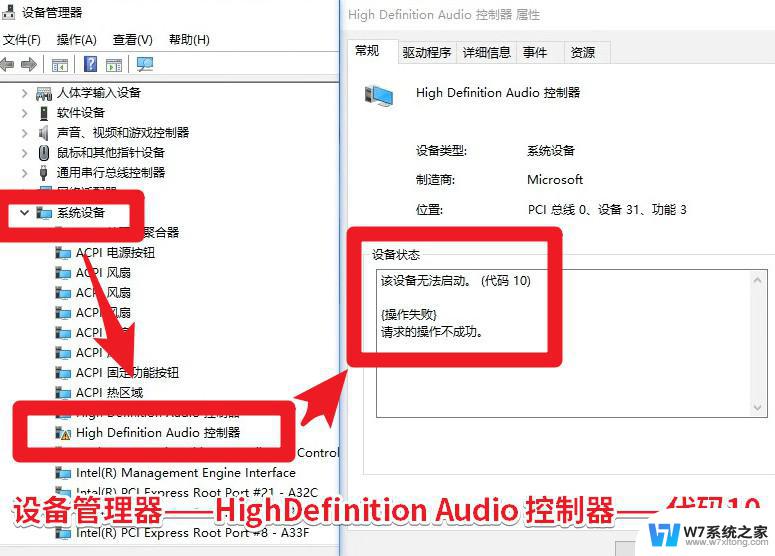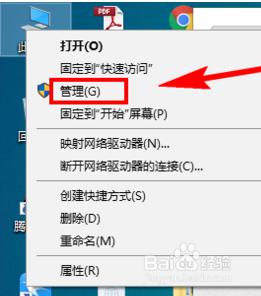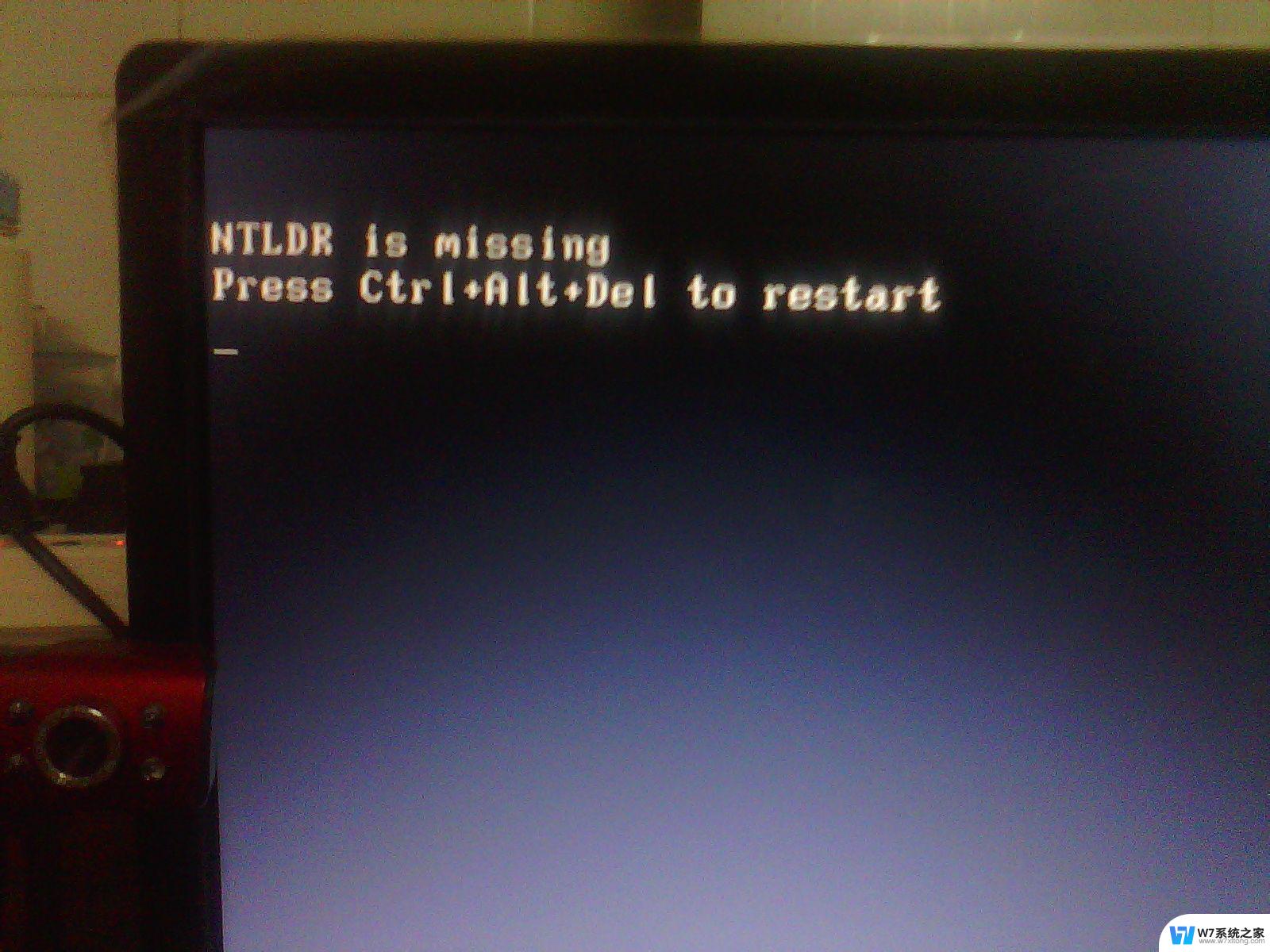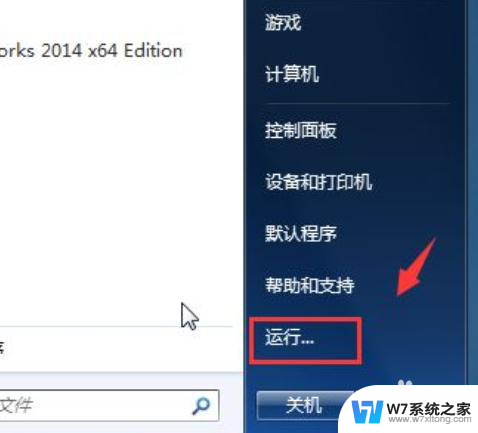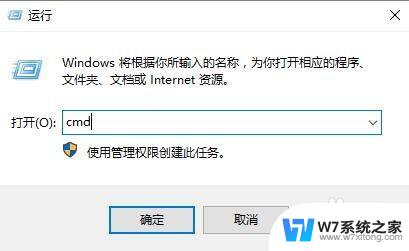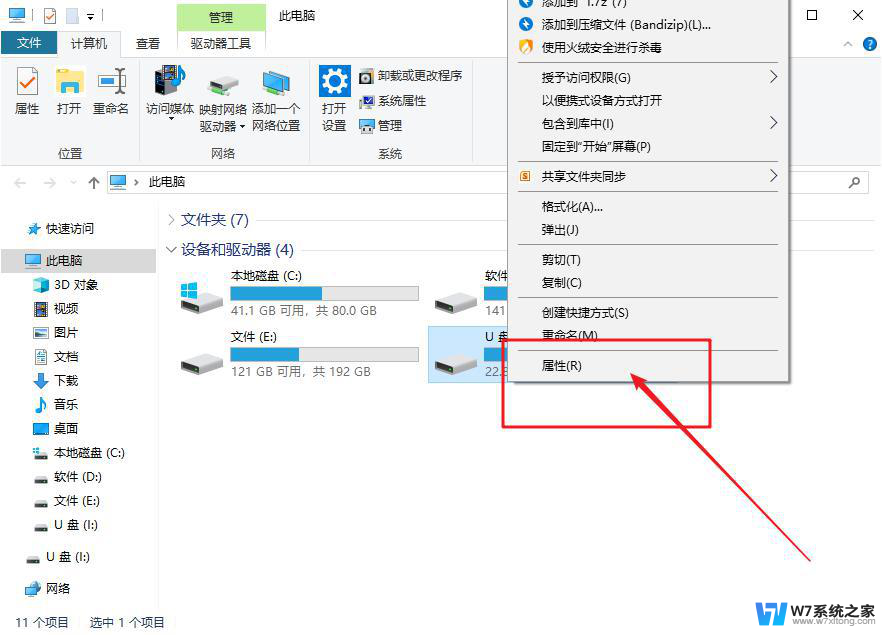win10网卡异常怎么修复 win10网卡驱动不正常怎么修复无法上网问题
更新时间:2024-06-28 11:46:29作者:yang
Win10系统是目前最流行的操作系统之一,但有时候用户在使用过程中可能会遇到网卡异常的问题,导致无法正常上网,这种情况通常是由于网卡驱动不正常所致。要解决这个问题,用户可以尝试更新网卡驱动程序,或者重新安装网卡驱动程序来修复无法上网的情况。在本文中我们将介绍如何修复Win10网卡异常的问题,帮助用户顺利解决无法上网的困扰。
操作方法:
1.点击设备管理器
点击电脑菜单栏,在列表中点击设备管理器选项
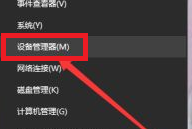
2.点击网络适配器
在管理器页面中,点击网络适配器选项
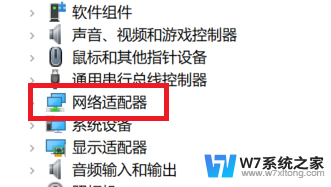
3.点击更新驱动程序
在页面中,选择无线网卡的驱动程序选项,在弹出列表中点击更新驱动程序
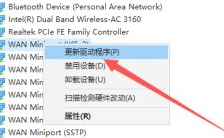
4.查找驱动程序软件
在窗口中点击浏览我的计算机以查找驱动程序软件选项,选择驱动程序点击进行更新
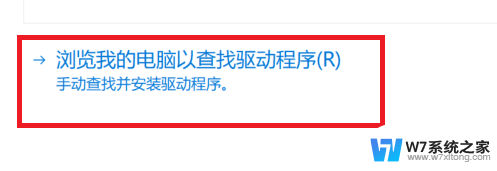
以上是如何修复win10网卡异常的全部内容,如果您遇到这种情况,可以按照我的方法解决,希望能对大家有所帮助。